Czy jest jakaś przydatna metoda nagrywania dźwięku na Androidzie?
Gdy chcesz nagrać dyskusję biznesową, przechwycić zakupione pliki muzyczne lub tworzyć notatki głosowe, chciałbyś poznać niektóre nagrywarki dźwięku z Androidem, aby uzyskać wysokiej jakości nagrania na swój telefon z Androidem.
Aby nagrywać rozmowy telefoniczne lub wewnętrzny dźwięk na Androidzie, może być konieczne zrootowanie telefonu z Androidem lub instalacja zestawu Android SDK.
Zrootowanie telefonu z Androidem to skomplikowany proces, co gorsza, istnieje ryzyko zrootowania smartfona lub instalacji nieznanego zestawu SDK systemu Android.
W artykule wyjaśniono najłatwiejszą metodę nagrywania dźwięku na Androidzie bez zrootowania telefonu.

Nagrywaj dźwięk na Androidzie
Istnieje wiele rejestratorów dźwięku dla Androida, zarówno zrootowanych, jak i niezrootowanych, możesz po prostu nagrywać dźwięk tylko z wnętrza lub z zewnątrz.
Aby nagrywać rozmowy telefoniczne na Androida jako dowód lub pobierać ulubioną muzykę, należy zwrócić uwagę na kilka ważnych wskazówek.
1. Nagrywaj dźwięk na Androidzie w wysokiej jakości, szczególnie gdy nagrane pliki audio są cenne.
2. Nie narażaj Androida na ryzyko, rootowanie telefonu z Androidem może zmienić telefon z Androidem w cegłę.
3. Zwróć szczególną uwagę na proces nagrywania, unikaj jakichkolwiek zakłóceń lub miksowania innego dźwięku.

Tak jak wspomniano, trudno jest nagrywać rozmowy telefoniczne na Androidzie bez rootowania, nie wspominając o nagrywaniu ich w wysokiej jakości. Czy istnieje najlepsze rozwiązanie, aby z łatwością uzyskać pożądany dźwięk?
Faktycznie tworzenie kopii ekranu Android na Windows lub Mac, a następnie nagrywanie dźwięku na Androidzie w wysokiej jakości za pomocą profesjonalnego rejestratora audio może być jedynym rozwiązaniem.
Connect to wbudowana metoda dublowania ekranu Androida do rocznicowej aktualizacji systemu Windows 10 lub późniejszej wersji. Aktualizacja Anniversary obsługuje Miracast, który jest podobny do AirPlay na Macu. Nie musisz instalować dodatkowego programu na Androidzie, aby przesyłać strumieniowo ekran Android na Windows 10.
Krok 1 Upewnij się, że łączysz telefon z systemem Android z systemem Windows 10 w tym samym środowisku Wi-Fi. Otwórz centrum akcji systemu Windows 10, w którym znajduje się ikona „dymka” w prawym dolnym rogu ekranu.
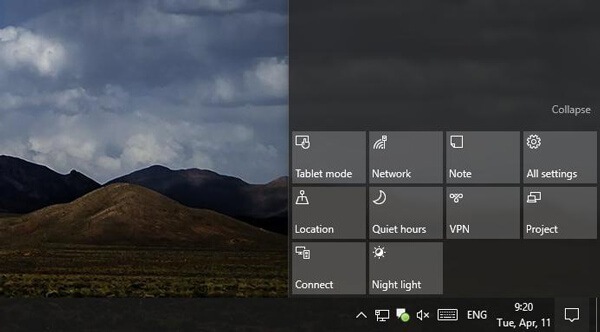
Krok 2 Kliknij menu „Połącz” i wybierz „Projekcja na ten komputer”, aby nagrać dźwięk Androida na PC. Następnie możesz znaleźć wyskakujące okno ustawień. Wybierz „Dostępne wszędzie”, aby wyświetlić Androida na PC.
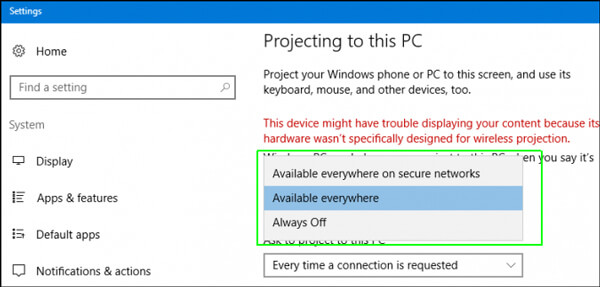
Note
Wybierz opcję „Tylko za pierwszym razem” lub „Za każdym razem”, aby przesyłać ekran z innego urządzenia na ten komputer. Udziel uprawnień na komputerze odbierającym za pomocą opcji „Wymagaj kodu PIN do parowania”, aby uzyskać żądania projekcji.
Krok 3 Aby przesyłać na Androida, wybierz „Ustawienia” > „Wyświetlacz” > „Przesyłaj”. Naciśnij przycisk „Menu” i zaznacz pole wyboru „Włącz wyświetlacz bezprzewodowy”. Możesz znaleźć system Windows 10 na liście, jeśli masz otwartą aplikację Connect.
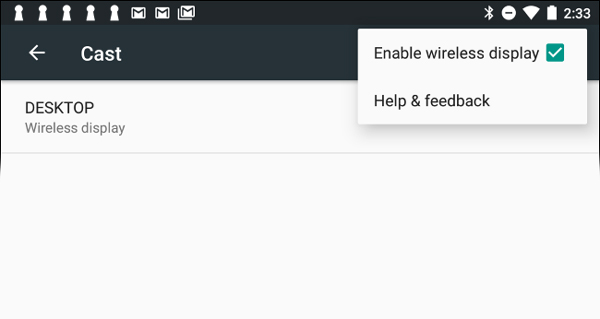
Krok 4 Gdy przesyłasz ekran z Androida na komputer, w Cast możesz znaleźć komunikat, na przykład „Zezwalać Androidowi na wyświetlanie tutaj?” Kliknij przycisk „Tak”, aby wykonać kopię lustrzaną ekranu Androida na komputerze.
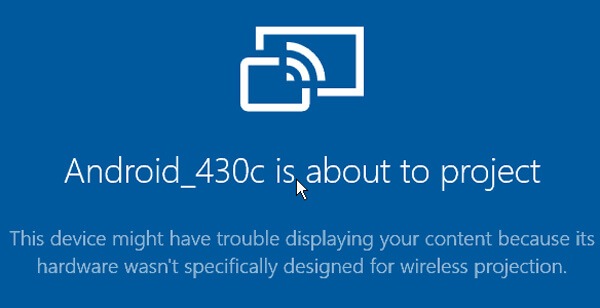
Jeśli funkcja Połącz nie jest dostępna na komputerze z systemem Windows, możesz również użyć Vysor, Obsada AllShare oraz inny program do tworzenia kopii ekranu w celu wykonania kopii lustrzanej ekranu Android na komputerze przed nagraniem dźwięku na telefonie z Androidem.
Kiedy musisz nagrywać dźwięk, przechwytywać wideo i robić migawki dla telefonu z Androidem na komputerze, Aiseesoft Rejestrator ekranu powinno być najlepszym rozwiązaniem, które należy wziąć pod uwagę. Co więcej, możesz także dalej edytować pliki wideo i audio o doskonałej jakości.
1. Nagraj muzykę online, radio, połączenie audio z systemu audio lub mikrofonu.
2. Zapisz nagrane pliki audio w wielu formatach MP3 / WMA / AAC i więcej.
3. Z łatwością dostosuj jakość dźwięku dla plików wyjściowych.
4. Szybki dostęp do wszystkich nagranych plików wideo i audio oraz migawek.
5. Edytuj wideo podczas nagrywania.
Podczas przesyłania ekranu z Androidem na komputer możesz nagrywać dźwięk na telefonach z Androidem bez rootowania w wysokiej jakości. Jeśli chcesz nagrywać wewnętrzny dźwięk na Androidzie, musisz tylko nagrać dźwięk systemowy.
Aby nagrać rozmowę telefoniczną z najlepszym rezultatem, możesz pobrać pliki audio zarówno z systemu audio, jak i mikrofonu.
Krok 1 Pobierz i zainstaluj najnowszą wersję Screen Record na swoim komputerze. Uruchom program na komputerze, aby nagrać dowolny dźwięk z telefonu z Androidem.

Krok 2 Zanim zaczniesz nagrywać rozmowy telefoniczne lub inny dźwięk na Androidzie, upewnij się, że wszystko jest dobrze przygotowane. Wybierz Rejestrator audio z przycisku rozwijanego obok Rejestrator wideo.
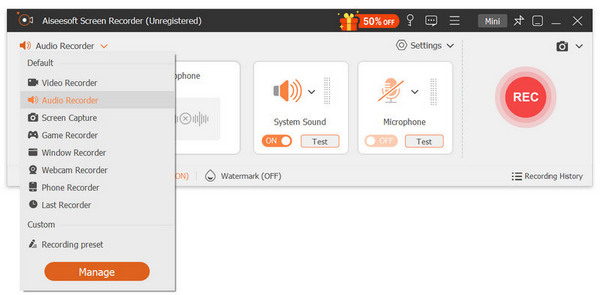
Krok 3 Wybierz dźwięk nagrywania z audio lub mikrofonu, który może nagrać rozmowę. Dostosuj parametry nagrywania rozmów telefonicznych na Androidzie przed wybraniem połączenia lub rozmowy.

Krok 4 Kliknij przycisk „REC”, aby nagrać dźwięk i zachować ważną rozmowę. Kliknij przycisk „Zatrzymaj”, aby zapisać plik audio w formacie MP3 lub innych formatach w żądanej jakości.
Możesz także nagrywać wewnętrzny dźwięk telefonu z Androidem tylko z dźwiękiem systemowym. Co ważniejsze, możesz nagrać ekran Androida, jeśli nagrywasz teledysk lub czat wideo na telefonie z Androidem. Oprócz podstawowych funkcji nagrywania można także korzystać z wielu funkcji edycji.
Co należy zrobić, jeśli chcesz nagrywać dźwięk na telefonie z Androidem? Podczas wyszukiwania dyktafonów z Androidem w Google Play trudno jest znaleźć aplikację, aby uzyskać wszystko, czego potrzebujesz. Co gorsza, może być konieczne zrootowanie telefonu z Androidem, aby nagrywać rozmowy telefoniczne lub pobierać muzykę na telefon z Androidem.
Czy istnieje wszechstronna metoda nagrywania dźwięku na telefonie z Androidem? Po prostu wykonaj kopię lustrzaną ekranu Androida na Windows z funkcją przesyłania. Następnie możesz użyć Aiseesoft Screen Recorder do przechwytywania rozmów telefonicznych w wysokiej jakości lub nagrywania plików muzycznych o oryginalnej jakości bez zakłóceń.
Masz pomysł na nagrywanie dźwięku na telefonie z Androidem? Możesz zostawić więcej wiadomości w komentarzach.